iCareFone Transfer - Nr.1 Lösung für WhatsApp-Übertragungen
WhatsApp ohne Zurücksetzen übertragen, sichern und wiederherstellen – mit wenigen Klicks
Whatsapp-Chats übertragen
WhatsApp ohne Zurücksetzen übertragen
Das Internet wird mit der Frage "Wo wird das WhatsApp-Backup auf meinem Android-Telefon gespeichert?" überschwemmt. Also, wenn wir über das echte Backup sprechen, wird es in den WhatsApp-Clouds gespeichert. Aber es gibt noch mehr, was Sie über WhatsApp-Backup wissen müssen. Lassen Sie uns erkunden!
Das eigentliche Backup von WhatsApp wird in Google Drive (man kann auch sagen WhatsApp-Cloud) gespeichert. Wenn wir also unser Telefon wechseln oder zurücksetzen, erkennt WhatsApp automatisch unsere Daten, nachdem wir uns in unserem Google-Konto angemeldet haben, und stellt sie wieder her.
Da wir bereits wissen, dass unser WhatsApp-Backup in Google Drive gespeichert wird, ist die nächste Frage, wo das WhatsApp-Chat-Backup in Google Drive gespeichert wird? Nun, es ist auch ein entscheidender Punkt zu wissen, dass WhatsApp-Backup-Ordner tatsächlich in Google Drive versteckt ist. Die Backup-Datei auf Google Drive ist nicht sichtbar, bis Sie die folgenden Schritte durchführen:
Warten Sie nun einige Zeit und scrollen Sie nach unten, Sie können WhatsApp Messenger sehen. Da die Liste in alphabetischer Reihenfolge ist, müssen Sie für WhatsApp ein wenig scrollen.
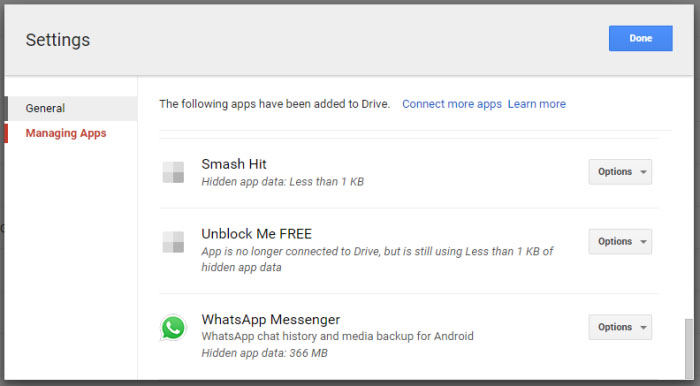
So, jetzt wissen Sie schon, wo die WhatsApp-Sicherung in Google Drive gespeichert ist. Lesen Sie weiter, um zu erfahren.
Wenn Sie Ihr Backup in Ihrem WhatsApp wiederherstellen möchten, müssen Sie sicherstellen, dass Sie dasselbe Google-Konto und dieselbe Telefonnummer verwenden, die zuvor verwendet wurden. Folgen Sie den unten angegebenen Schritten:
Nachdem Ihre Chats wiederhergestellt sind, werden anschließend die Mediendateien wiederhergestellt.
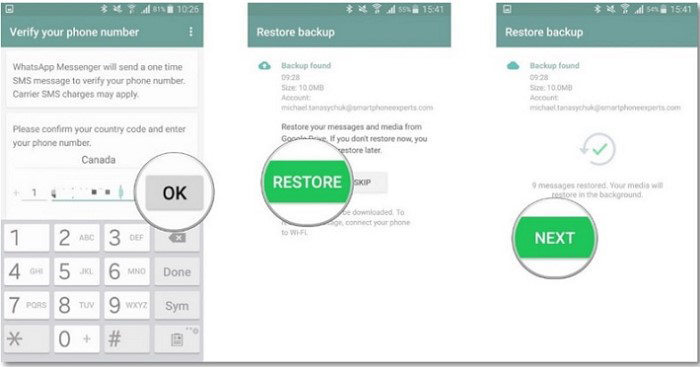
WhatsApp-Daten werden nicht in Gmail gespeichert. Ihr WhatsApp-Backup wird in Google Drive gespeichert, von wo aus Ihre Chats automatisch wiederhergestellt werden, wenn Sie Ihr WhatsApp neu installieren.
Hier ist ein erstaunliches Tool für Ihren PC namens Tenorshare iCareFone Transfer, das nahtlos die Daten Ihres Handys auf Ihren PC exportiert. Mit diesem Programm können Sie selektiv die Daten Ihres Telefons auf Ihrem PC/Mac mit nur einem einfachen Klick sichern.
Unser neuestes Update bringt Unterstützung für iOS 18 und die iPhone 15/16 Modelle. Übertragen Sie Ihre WhatsApp-Daten jetzt noch einfacher.
Insatllieren und starten Sie es anschließend und verbinden Sie Ihr Android-Telefon per USB-Kabel mit Ihrem PC. Klicken Sie nun auf "WhatsApp".

Auf der linken Seite des Bildschirms können Sie "Backup" im Menü sehen. Wählen Sie außerdem im Dropdown-Menü Ihr Telefon aus und klicken Sie auf die Schaltfläche "Jetzt sichern", um die Daten zu sichern.

Sichern Sie die WhatsApp-Daten auf Ihrem Quellgerät. Sobald Sie mit dem Prozess fertig sind, klicken Sie auf die Schaltfläche "Weiter".

Als nächstes werden Sie aufgefordert, das WhatsApp-Backup-Konto zu verifizieren, indem Sie Ihre WhatsApp-Nummer eingeben, klicken Sie auf die Schaltfläche "Verifizieren".
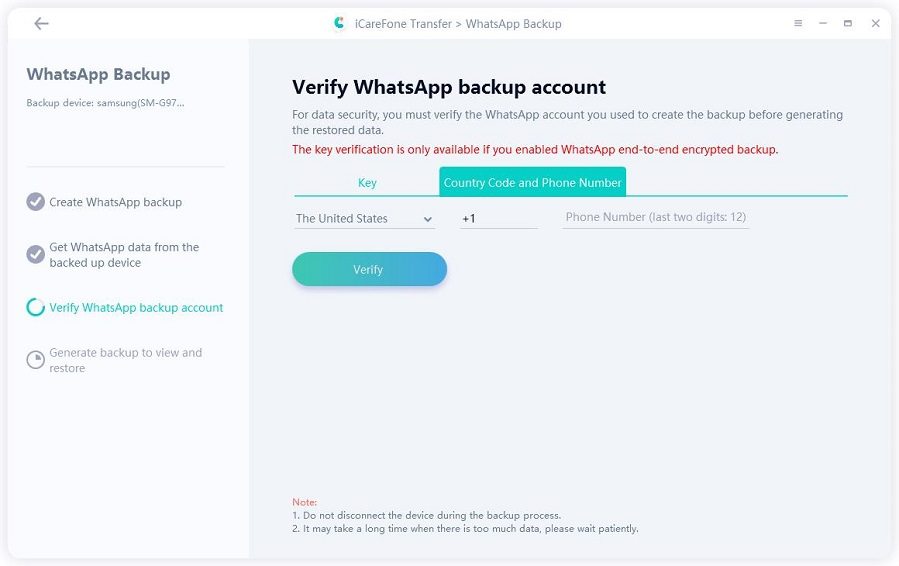
Sobald Sie erfolgreich verifiziert haben, wird iCareFone Transfer automatisch ein Backup Ihrer WhatsApp-Daten erstellen.

Nach der Sicherung, "Anzeigen & Wiederherstellen". Nach der Auswahl können Sie die Liste der Android-Sicherungsdatei sehen. Wählen Sie die Datei aus und klicken Sie auf die Schaltfläche "Auf Android wiederherstellen".

Achten Sie darauf, dass Sie die richtige Android-Sicherungsdatei auswählen. Wenn Sie sicher sind, klicken Sie auf die Schaltfläche "Jetzt wiederherstellen".
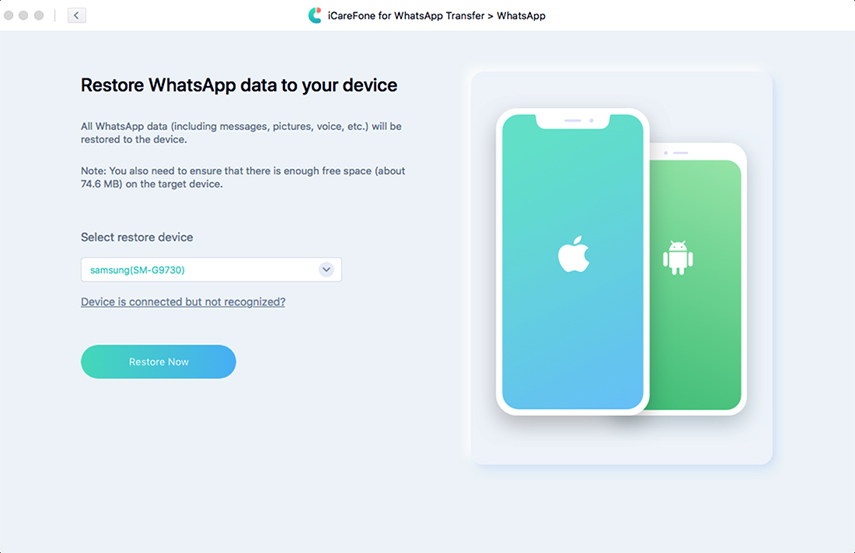
Sobald Sie die Wiederherstellung bestätigen, holt das Programm Ihre Sicherungsdatei und beginnt, die Daten auf Ihr Android-Telefon zu übertragen.

Also, in diesem Artikel finden Sie alle Möglichkeiten, durch die Sie Ihre WhatsApp-Daten sichern können. Außerdem können Sie eine erstaunliche Anwendung finden, die WhatsApp-Daten so schnell in nur wenigen Klicks sichern wird. Hoffe, Sie finden diesen Artikel interessant und bekam die Antwort auf Ihre Frage, die ist: "Wo werden WhatsApp-Nachrichten auf android gespeichert?"
dann schreiben Sie Ihre Bewertung
Von Johanna Bauer
2025-12-01 / WhatsApp Tipps
Jetzt bewerten!